La vista en tres dimensiones es algo que solemos disfrutar en las aplicaciones de mapas más usados del momento: Google Maps y Apple Maps. Cada uno tiene una preferida, pero en ambos casos podemos "sobrevolar" las ciudades en un entorno completamente fiel a la realidad.
Ahora bien, en el caso de Google Maps tenemos una nueva opción que nos permite usar este mapa tridimensional en nuestras rutas. Si eres un asiduo del servicio de mapas de Google, vamos a enseñarte lo fácil que es activarlo por si quieres echarle un vistazo.
Cómo usar la vista 3D en Google Maps para iPhone durante una ruta
Antes que nada, el paso previo es actualizar la aplicación de Google Maps en el iPhone para asegurar que tienes la última versión. Por lo visto esta función está activa a partir de la versión 11.109.0101, al menos en Android, y yo mismo he podido comprobar que la función está activa en la versión más reciente para iOS 17.
Una vez tengas instalado Google Maps, sigue estos pasos para activar los mapas tridimensionales:
- Abre Google Maps en tu iPhone.
- Pulsa sobre el botón blanco y redondo con el icono de varias capas, arriba a la derecha de la interfaz.
- Pulsa sobre la capa 3D para activarla.
- Desliza dos dedos hacia arriba para inclinar el ángulo de visión. Si tu zoom es el adecuado, deberías ver los edificios en 3D:
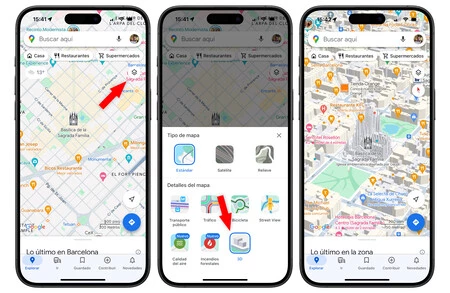
Ahora el siguiente paso es iniciar una ruta, que puede ser en cualquier método de transporte. Para ello seleccionamos un destino y pulsamos el botón para iniciar la ruta. Si la vista ha cambiado, puedes hacer zoom de nuevo y podrás apreciar todos los edificios en tres dimensiones a tu alrededor:
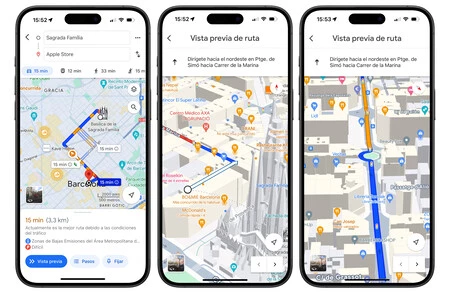
Apple Maps también es capaz
Si prefieres la opción de los mapas de Apple, puedes tener la misma experiencia de navegación. Y aquí no hace falta que selecciones ninguna capa: basta con que te acerques lo suficiente a las calles y hagas el mismo gesto hacia arriba con dos dedos para pasar a ver los edificios en tres dimensiones durante una ruta:
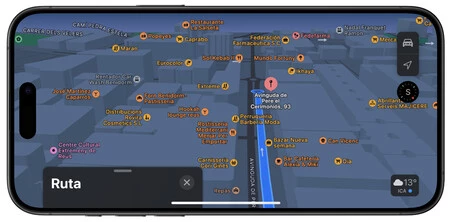
Hay personas que encuentran este modo de navegar más orientativo (se refleja la misma dirección y vemos mejor lo que hay frente a nosotros), y hay quien cree que es más complicado ya que en la pantalla hay más elementos. Podemos elegir usarlo o no, aunque recuerda: si vas en coche, lo mejor es dejarnos guiar por la voz y evitar consultar la pantalla del iPhone.
En Applesfera | Cómo saber dónde dejaste el coche aparcado: tu iPhone lo recuerda por ti
En Applesfera | Google Maps introduce un cambio histórico en la aplicación que también queremos ver en Mapas de Apple





Ver 5 comentarios